Windows -Installationsanweisungen für ein Tablet, das mit Android ausgeführt wird

- 4538
- 1253
- Thalea Steidl
Ein moderner Benutzer hat die Möglichkeit, eine ziemlich breite Palette von Geräten aller Streifen mit unterschiedlicher Architektur zu wählen und an verschiedenen Betriebssystemen zu arbeiten. Zum größten Teil funktionieren die Tablets unter der Kontrolle des Android -Betriebssystem. Bewunderer von "Fenstern" versuchen oft, ihre Tablets mit einem guten alten Operationssaal auszustatten, denn was auch immer man sagen mag und die übliche Schnittstelle die Seele erwärmt, und manchmal ist es einfach notwendig, bestimmte Aufgaben auszuführen. Alle vorhandenen Betriebssysteme bieten Benutzern ein anderes Maß an Komfort und Funktionalität. Das Windows -Betriebssystem bietet die Möglichkeit, sich „zu Hause“ und auf tragbaren Geräten zu fühlen, sodass Sie im Rahmen einer bequemen Zone bleiben können. Zusätzlich zu den Unterschieden in der Arbeitsumgebung gibt es auch einen Unterschied in den Anforderungen an das Eisen, auf Tablets mit niedrigen Leistung mit einem Prozessor von weniger als zwei Kernen können Sie nicht einmal versuchen, "Fenster" zu platzieren.

Windows -Installationstechnik auf einem Tablet mit Android.
Übrigens, für diejenigen, die sich nicht über die Wahl entscheiden können oder es nicht für notwendig betrachten, die Auswahl zu wählen. Es ist möglich, einen Dual -Stiefel und mit Ihren eigenen Händen zu implementieren, wenn die Prozessorarchitektur und die Benutzerfähigkeiten dies zulassen. Natürlich ist es die beste Lösung, ein Gerät mit einem vorinstallierten System zu kaufen, das Sie bevorzugen, aber die Gründe, warum Sie Windows auf einen Android-Planeten setzen müssen, hat jeweils seine eigenen eigenen. Oft ist die Wahl auf berufliche Aktivitäten zurückzuführen, da viele Programme genau unter Windows geschärft werden. Außerdem kann der Benutzer interessante Spiele sein, die auf dieser Plattform gestartet werden. Nun, wenn die Frage nur in der Schnittstelle und der üblichen Navigation liegt, ist die Lösung viel einfacher - im Google Play Market Application Store können Sie den Launcher für Android herunterladen, wodurch die Außenhülle des Betriebsraums „Fenster“ imitiert wird. In diesem Fall ist das System selbst nicht betroffen, so dass die Falschheit des Geräts in diesem Fall nicht um.
Die Neuinstallation des Systems auf dem Tablet ist nicht so einfach wie auf einem stationären PC. Darüber hinaus können die Bemühungen des Amateurs aufgrund unangemessener Maßnahmen einen völlig unerwünschten Umsatz erfüllen. Risiken, das Gerät in einen Ziegel zu verwandeln, gibt es, auch wenn Eisen für die installierte Plattform geeignet ist, werden Sie sofort einer Garantie auf dem Tablet entzogen. und eine gewöhnliche Emulation eignet sich zur Lösung vieler Probleme mit einer speziellen Software.
Welche Geräte können unter Windows installiert werden
Im Gegensatz zum Emulator des Betriebssystems ist die vollständige Installation von Fenstern auf dem Tablet nicht immer möglich. Es geht um die großartigen Betriebssystemanfragen, es ist anspruchsvoller als Android, und Sie müssen zunächst feststellen, ob der Betriebsraum von einem bestimmten Gerät unterstützt wird. Die Anforderungen werden dem Eisen, dem Speichervolumen vorgestellt, aber nicht weniger wichtig, außer dass der Wunsch, das Gerät selbst mit einem anderen Ressourcenverwaltungssystem auszurüsten, auch die entsprechenden Fähigkeiten des Benutzers erforderlich sind. Das Installieren von Fenstern auf einem Tablet anstelle von Android ist eine problematische Sache, aber in geschickten Händen sehr machbar. Um das Betriebssystem korrekt einzulegen, sind die folgenden Bedingungen erforderlich:
- CP mit Architektur i386/Arm. Hersteller von Herstellern über, AMD, IDT, Transmeta werden durch Kreuz -Plattform unterschieden;
- zwei und bessere vier Kore (mit einer Kernenfrequenz mindestens 3 GHz) ein Tablet mit einem RAM -Volumen von 2 GB für Windows 7, 8, 10.
Wie Sie verstehen, muss "Windows" ein Hoch -Performance -Tablet mit einem leistungsstarken Prozessor ausgestattet sein. Andernfalls ist das Trocknen des Geräts auch dann garantiert, wenn das System eingesetzt werden kann. Darüber hinaus ist es notwendig, die aktuellen Treiber im Voraus zu kümmern, was den korrekten Betrieb des Operationssaals gewährleistet.

Notwendige Werkzeuge
Nachdem wir zuvor festgestellt haben, welches System installiert wird, und herauszufinden, ob die Ressourcen des Geräts darunter ausreichen, bereiten wir die geeigneten Mittel zur Durchführung von Arbeiten vor. Um Windows 10, 8, 7 zu installieren, sind die folgenden Tools auf dem Tablet erforderlich:
- Laden Sie das Flash-Laufwerk oder eine SD-Karte mit einer Kapazität von 8-16 GB (abhängig von der ausgewählten Version des Betriebssystems), die mit einer Windows-Image-Datei oder -verteilung aufgezeichnet wurde ;
- Externes DVD -Laufwerk, wenn eine Festplatte als Verteileranbieter verwendet wird;
- USB -Konzentrator mit drei freien Ports;
- USB-Maus, Tastatur.
Windows -Aufzeichnung auf einem USB -Flash -Laufwerk
Sein Bild muss nicht nur an den Spediteur geworfen werden, sondern auch um ein Flash -Laufwerk zu erstellen, da wir das System installieren müssen, und die Daten nicht von einem Ort an einen anderen zu ziehen müssen. Zu diesem Zweck wird beispielsweise eine spezielle Software verwendet, beispielsweise das Medienerstellungswerkzeug, WinSetupfromusb, Ultraiso, Rufus und andere. Schreiben Sie ein bootfähiges Flash-Laufwerk mit speziellen Software aus. Es ist einfach genug. Das Programm erstellt es im automatischen Modus. Sie müssen nur den Pfad zu einem Dateibild angeben und den Prozess mithilfe der vorhandenen Funktionalität starten. Betrachten Sie das Beispiel eines einfachen kostenlosen Rufus -Dienstprogramms zum Erstellen eines bootfähigen Flash -Laufwerks zum Installieren von Windows 7 auf einem Tablet:
- Laden Sie RUFUs aus der offiziellen Ressource herunter und installieren Sie das Dienstprogramm
- Im Abschnitt "Geräte" sollte ein Flash -Laufwerk angezeigt werden, auf dem wir aufzeichnen werden
- Geben Sie den Pfad zur Windows-Image-Datei an
- Das Element "Schema des Abschnitts" beinhaltet die Wahl eines Festplattenschemas. Die Parameter im Spaltenzielsystem ändern sich automatisch
- Die verbleibenden Werte werden standardmäßig nach Auswahl einer Verteilung niedergeschrieben
- Klicken Sie auf die Schaltfläche "Starten", bestätigen Sie die Aktion und warten Sie auf das Ende des Aufzeichnungsvorgangs.
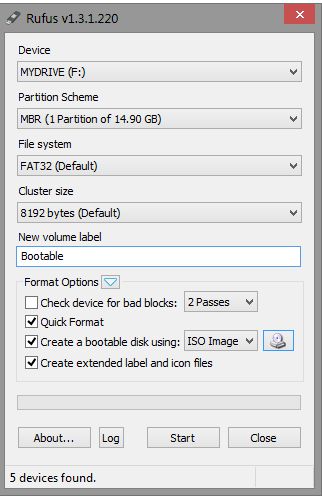
In der neuen Version des RUFUS 3 -Dienstprogramms wird das Lade -Flash -Laufwerk für XP nicht bereitgestellt, sodass Software für mehr frische Windows 7, 8, 10 geeignet ist.
Praktische Möglichkeiten, um Windows -Plattform auf Android -Geräten zu starten
Bevor Sie mit entscheidender Maßnahmen fortfahren, ist es wichtig zu entscheiden, um die „Fenster“ auf Ihrem Tablet zu installieren und auf die entsprechende Implementierungsmethode zu greifen:
- Wenn Sie an die Windows -Schnittstelle gewöhnt sind und die Funktionalität nicht so notwendig ist, installieren wir den Launcher, der eine grafische Shell von Windows ist, während alle Android -Funktionen am selben Ort bleiben
- Für die Gelegenheit, Spiele zu spielen, die nicht für das Android -System zugelassen sind, ist ein Emulator, der Windows OS Imputation nachahmt, ziemlich geeignet
- Mit der extremen Notwendigkeit, den Betriebsraum als Arbeitsachse zu benutzen, ist Windows auf dem Android installiert
- Wenn Sie beide Betriebssysteme auf demselben Gerät verwenden möchten, besteht die beste Lösung darin, ein Multi -Plattform -Gerät zu kaufen, das unterschiedliche OSS mit der Möglichkeit des Wechsels zwischen ihnen unterstützt, oder ein Gerät mit Prozessoreigenschaften, mit denen Sie unterschiedliche Vorgänge festlegen können nahe.
Nachdem wir entschieden haben, für welche Windows benötigt wird, wählen wir, wie es ratsamer ist, die Plattform auf dem Gerät zu portieren. Überlegen Sie, wie Sie Windows auf dem Tablet in Übereinstimmung mit Ihren Zielen auf unterschiedliche Weise installieren können.
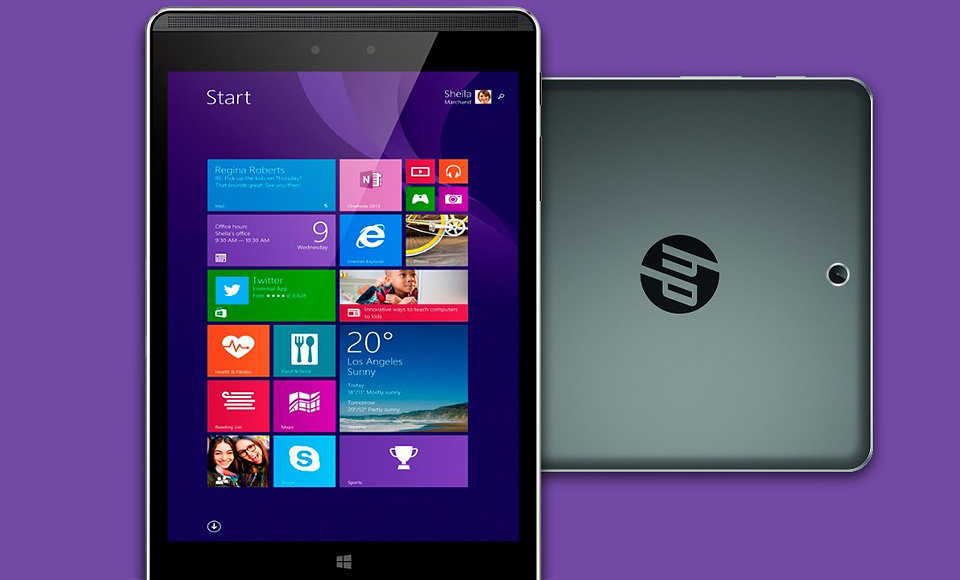
Windows Emulation und Android bedeutet Mittel
Die Installation des Emulators des "Fenster" -Systems für Android Planet ist der sicherste Weg, um die Umgebung zu implementieren. Um das Verfahren mithilfe der Anweisungen durchzuführen, kann selbst ein unerfahrener Benutzer in der Lage sein. Es gibt verschiedene Programme, die Fenster nachahmen, wie QEMU oder Bocsh. Der erste wird von den Entwicklern nicht mehr unterstützt, sodass die neuesten Versionen des Betriebssystems nicht mit seiner Hilfe eine E -Mail -E -Mail -Adresse erhalten haben. BocSH ist jedoch ein universelles Dienstprogramm und ermöglicht es Ihnen, jede Version von Windows als Gastbetriebssystem zu beenden. Um das Verfahren durchzuführen, führen wir die folgenden Schritte aus:
- Wir laden das BocSH auf Android -Geräte herunter und legen sie
- Laden Sie das SDL -Archiv für BOCSH mit BIOS und Treibern herunter und packen Sie es in den SDL -Ordner aus, der zuvor auf der Gerätespeicherkarte erstellt wurde
- Wir laden das Windows -Bild im IMG -Format im selben SDL );
- Führen Sie den Bocsh -Emulator aus und genießen Sie das Ergebnis.
Das BocSH -Dienstprogramm unterscheidet sich durch die Unterstützung des Klangs im Gast -Betriebssystem und die Stabilität der Arbeit, aber die Geschwindigkeit bei der Nachahmung der neuesten Versionen von Windows lässt viel zu wünschen übrig.
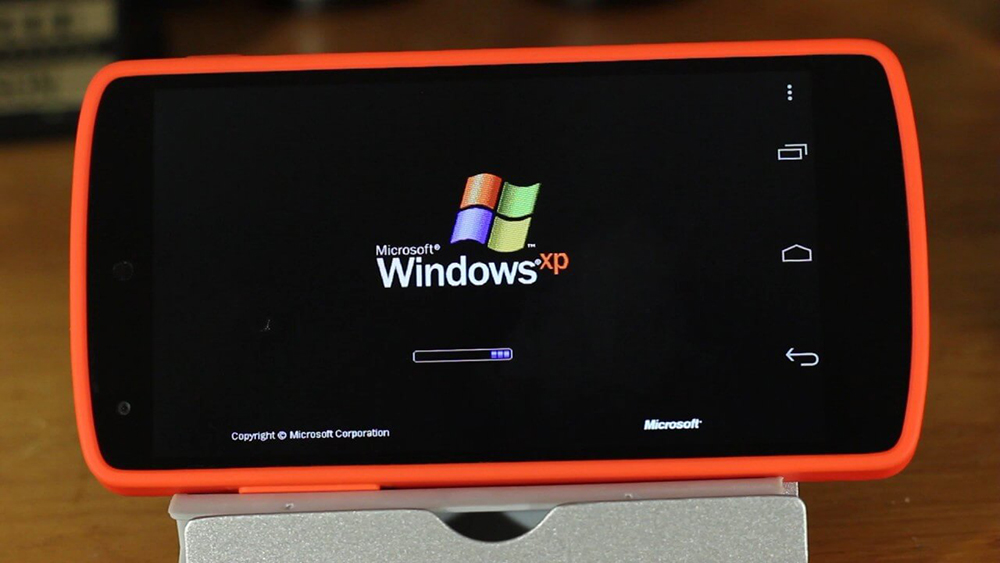
Installation von Windows als zweites Betriebssystem
Sie haben sich also entschlossen, die 10, 8 oder 7 der Version neben dem Android -Betriebssystem zu setzen. Sie stehen nicht vor der Aufgabe von einfachem, was nur sicher zu selbstbewussten Benutzern ist, die auch bereit sind, sich in diesem Fall von dem Gerät zu trennen. Um Windows neben Android unterzubringen. Wenn alles gut läuft, erhalten Sie am Ausgang ein Gerät mit dem Dual -Boot -System, das einen variablen Start verschiedener OSS, benachbart und nicht widersprüchlich miteinander bietet. Der Prozess ist nur auf Geräten verfügbar, deren Eisen die Installation von zwei Softwarekern unterstützt. Im Verlauf der Arbeit durch Wiederaufladung wird die Standard -Android -Wiederherstellung durch einen Dual -Bootloader ersetzt. Wir erinnern jedoch, dass die Inkompatibilität des Hardware -Teils des Geräts mit Software oder unvorhergesehenen Ausfällen beim Ersetzen der Konsolen zu unangenehmen Folgen führen kann.
Es wird nicht funktionieren, Ihre Aktionen im Verfahren zum Ersetzen der Kernprämie zurückzusetzen. Daher müssen Sie bestimmte Fähigkeiten haben und so aufmerksam wie möglich sein. Es ist nützlich, vor dieser Arbeit nach zusätzlichen Informationen im Internet zu suchen - vielleicht hat dies bereits mit demselben Gerät und den beschriebenen möglichen Problemen und Möglichkeiten zur Lösung dieser beschrieben.
Falls alles schief geht, bevor die Arbeit zum Installieren von Windows durchgeführt wird. Als nächstes führen wir die folgenden Aktionen aus:
- Wir verbinden ein Installations -Flash -Laufwerk oder eine SD -Karte mit Windows -Betriebssystemen mit dem Tablet
- Stellen Sie in der UEFI -Konsole die Last aus dem angegebenen Träger (Ladeflash -Laufwerk) ein
- Installieren Sie Windows 10 (8.7) mit einem stationären Computer analog;
- Wir laden die richtigen Geräte-Treiber (Display, Wi-Fi-Adapter usw.) für die richtige Funktion des Systems.
Die Installation kann als abgeschlossen angesehen werden, und mit großem Glück sind die Fahrer möglicherweise nicht erforderlich.
Installationsfenster anstelle von Android
Wenn Sie sich für die Installation von Windows 7, 8 oder 10 entscheiden, das Android -System vollständig ersetzen und alternative Optionen nicht zu Ihnen passen, und die Risiken nicht fürchten, sollten Sie sich nicht befürchten, wie dies zu tun ist. Wir vergessen nicht die Bedingung für die Kompatibilität mit der Füllung des Geräts sowie über Benutzerfähigkeiten. Der Prozess beinhaltet die folgenden Aktionen:
- Wir verbinden ein bootfähiges Flash -Laufwerk, eine Maus, eine Tastatur über einen USB -Hub mit dem Tablet.
- Wir führen Neustart durch und gehen in den UEFI -Modus, indem wir die Taste F drücken
- Wir legen das Laden aus dem Boot -Flash -Laufwerk und wählen nach dem Start des Installationsprogramms die Option "Vollständige Installation" aus.
- Wir löschen, erstellen eine neue und formatieren Sie den Abschnitt C im Speicher des Geräts, woraufhin seine ursprüngliche Größe sichtbar ist. Kann zur Analogie mit der Installation des Betriebsraums am Computer in die Abschnitte C und D unterteilt werden. Der Disc -Broad entfernen die Schale und den Kern des Android -Betriebs.
- Verwenden und bestätigen Sie die ausgewählten Aktionen.
- Führen Sie die Installation von Windows aus.
Nach Abschluss des Verfahrens erhalten Sie Windows auf Ihrem Tablet ohne Alternative zum Starten von Android. Wenn auf der Festplatte D ein Platz übrig ist, können Sie das Android zurückgeben, indem Sie das Betriebssystem als Sekunde festlegen.
Trotz der offensichtlichen Einfachheit der Portierung der „Fenster“ auf den Android -Planeten und einer Analogie mit der üblichen Installation der Fenster auf dem PC erfordert der Prozess tatsächlich eine große Aufmerksamkeit des Benutzer Vorbereitung auf Aktionen und direkt mit der Installation enden. Nur bei gekonnt durchgeführten Manipulationen können man auf den Erfolg der Implementierung der "nicht einheimischen" Plattform auf dem Gerät zählen.

